
文章图片
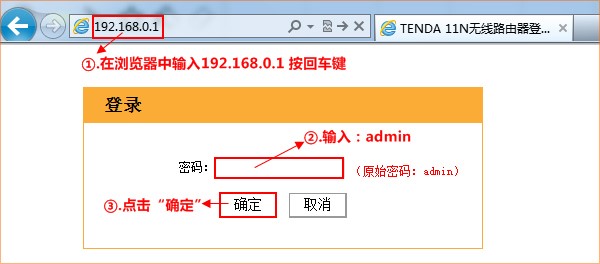
文章图片
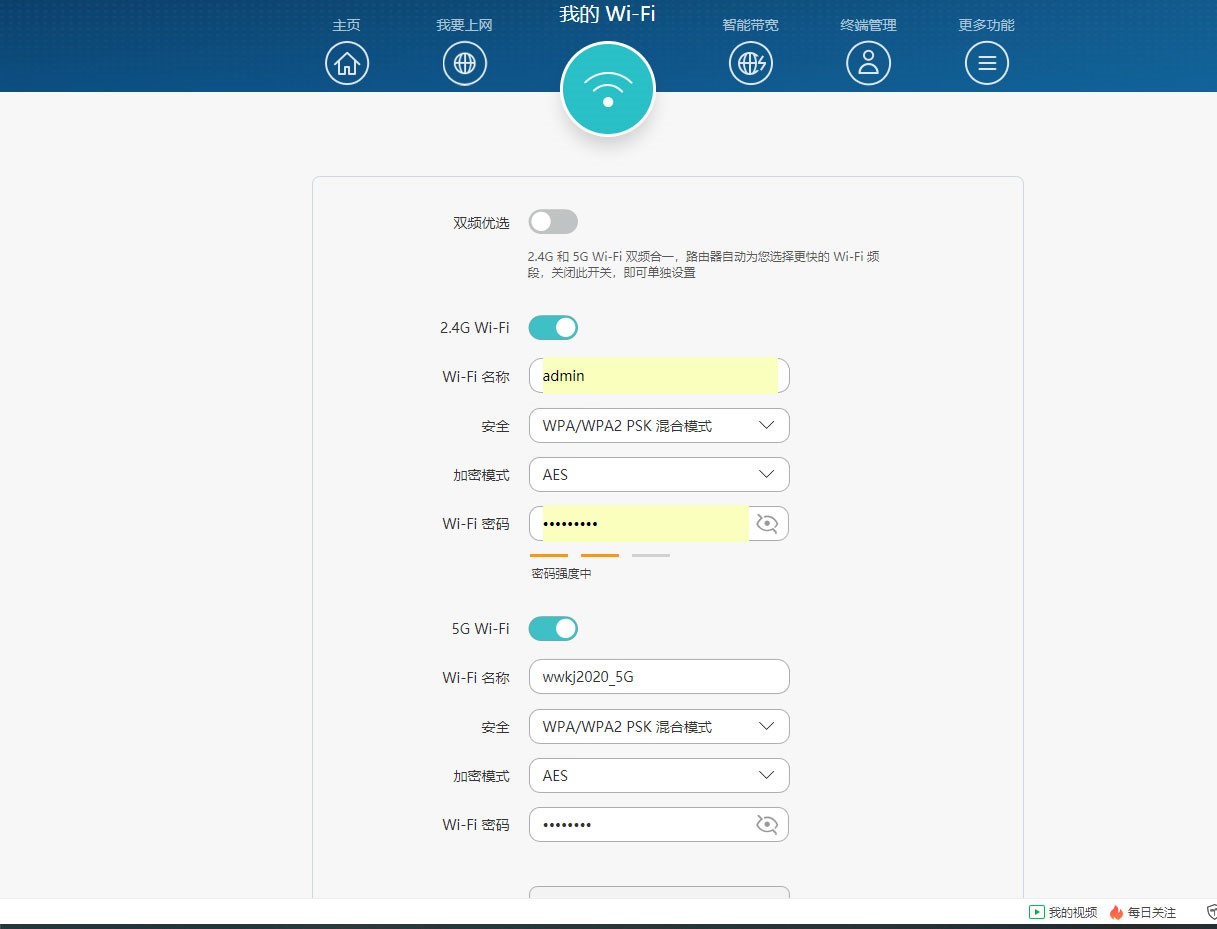
目前互联网发展迅速 , 几乎在家里又有wifi路由器简称AP , 现在我来教大家设置一下常用的路由器参数 , 预防上不了网的有些问题自己可以及时解决 。
?如下图为我们路由器的网线接口图(其他路由器类似):
路由器接口图
我们一般连接电脑的网线物理连接到LAN口图中接电脑的位置其他网络设备扩扑图如下:
家用网络一般扩扑图
设置分多步进行:首先在局域网中的任意一台已经连接路由器的电脑确保已经连接上网络 , 默认新路由器ip地址是192.168.0.1(或者是192.168.0.1)这是一个c类网络地址 , 查看自己电脑已经获取到的是192.168.0网段的地址例如是192.168.0.50子网掩码255.255.255.0网关:192.168.0.1等那么恭喜你网络已经接入路由器的局域网络中了 。
下一步打开电脑浏览器在地址栏中输入192.168.0. 1
路由器后台登录界面
打开路由器后台设置面页有些路由器需要输入账号和密码 , 本路由器只需要输入密码 , 账号密码默认admin/admin(或者root/root)具体可以查看路由器背面的标识上面 。
登陆进去后就可以设置相关的参数连接网络以下用华为荣耀路由器为例:
上网参数设置
点击我要上网设置上网方式如果接了光猫有宽带账号密码就填写宽带拨号上网方式 , 然后填写相应账号密码点击确认 , 有些装维人员已经在光猫上设置好了网络方式就选择自动获取IP地址 , 然后点击确认之后网络过几分钟就连接成功 。
WIFI的设置如图:
WIFI参数设置
此款路由器有;两个频段设置 , 两个WIFI名称可以一样
【摩托罗拉|如何设置路由器上网和路由器常用的基本参数?】加密方式默认选WPA/WPA2 PSK混合模式 , 这里模式请注意 , 有些苹果手机对于此加密模式有点不兼容 , 有时候访问不了 , 可以试着切换其它模式 , 设置好之后点击保存 , 这样基本的路由器设置就完成了 , 试一下手机和电脑的网络访问情况 , 还有其它路由设置 , 这里不做多讲解 , 后期可能会继续更新 , 敬请期待 。
相关经验推荐
- TCL|市场份额高达27.02% 大屏时代排名第一的TCL是如何做到的
- 三星|摩托罗拉高调进军千元手机市场,高管:闭着眼睛买就行了!
- 摩托罗拉|realmeGTNeo3通过认证,4880mAh+150w,K50地位不保?
- 荣耀|真正的“新荣耀”高端耳机实力如何?这篇文章带你快速了解
- 摩托罗拉|价格1999元!骁龙888plus+1亿像素+5000毫安电池,表面无缺陷
- 摩托罗拉|摩托罗拉edgesPro:从2399元跌至1598元,堪称千元配置天花板!
- 路由器|家用多台路由器如何串联?
- 苹果|2月销量再反超!重登榜首的OPPO Find N如何逆袭?工匠品质是关键
- qq浏览器|背靠大树却难乘凉,QQ浏览器该如何走出迷茫
- mac|神图:如何一秒升级成Mac Studio










